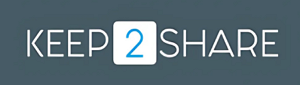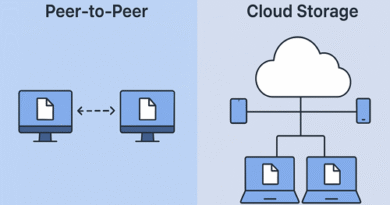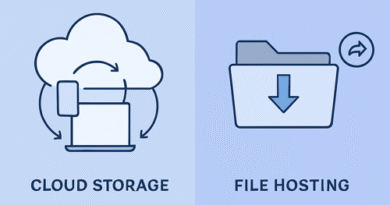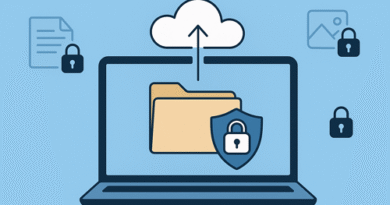Keep2Share Verbindung abgelehnt-Fehler: Ursachen, Lösungen und Vorbeugung
Ein Verbindung abgelehnt-Fehler bei Keep2Share kann frustrierend sein – vor allem, wenn Sie gerade wichtige Dateien hoch- oder herunterladen möchten. Diese Meldung bedeutet in der Regel, dass Ihr Gerät versucht hat, eine Verbindung zu den Keep2Share-Servern herzustellen, die Anfrage jedoch blockiert oder nicht akzeptiert wurde.
Die gute Nachricht: In den meisten Fällen lässt sich das Problem mit ein paar gezielten Schritten schnell beheben – ganz ohne tiefes Technik-Wissen. In diesem Leitfaden erfahren Sie nicht nur, wie Sie den Fehler beheben, sondern auch, warum er entsteht und wie Sie ihn in Zukunft vermeiden können.
Warum tritt der „Verbindung abgelehnt“-Fehler bei Keep2Share auf?
Die Ursachen können sowohl auf Ihrer Seite (lokal) als auch auf der Serverseite liegen. Häufige Gründe sind:
-
Instabile oder schwache Internetverbindung
-
Probleme mit Browser-Cache oder Cookies
-
VPN-, Proxy- oder Firewall-Einschränkungen
-
Vorübergehende Serverausfälle bei Keep2Share
-
Blockierte IP-Adresse
-
Interferenzen durch Antivirus-Software
-
Inkompatibilität oder Fehler im Browser
Schnellübersicht: Häufige Ursachen & Sofortmaßnahmen
| Mögliche Ursache | Schnelle Lösung |
|---|---|
| Schwache oder instabile Verbindung | Router neu starten, anderes Netzwerk testen |
| Fehlerhafter Browser-Cache/Cookies | Cache und Cookies löschen |
| Browser-Problem | Anderen Browser ausprobieren |
| VPN- oder Proxy-Störung | VPN/Proxy vorübergehend deaktivieren |
| Serverproblem bei Keep2Share | Abwarten, bis der Dienst wieder verfügbar ist |
| Firewall/Antivirus blockiert Zugriff | Temporär deaktivieren oder Keep2Share freigeben |
| Temporärer Systemfehler | Gerät neu starten |
Schritt-für-Schritt-Anleitung zur Fehlerbehebung
1. Internetverbindung prüfen
-
Überprüfen Sie, ob Ihre Verbindung stabil und aktiv ist.
-
Besuchen Sie einige andere Webseiten, um die Funktion zu testen.
-
Falls möglich, wechseln Sie zu einem kabelgebundenen Netzwerk oder einem anderen WLAN.
2. Browser-Cache und Cookies löschen
Veraltete oder beschädigte Cache-Dateien können Verbindungsprobleme auslösen.
-
Öffnen Sie die Einstellungen Ihres Browsers.
-
Gehen Sie zu Datenschutz & Sicherheit oder Browserverlauf löschen.
-
Wählen Sie Cache und Cookies aus und löschen Sie diese.
3. Anderen Browser verwenden
Manche Fehler treten nur in bestimmten Browsern auf.
-
Nutzen Sie beispielsweise Firefox, Edge oder Safari, falls Sie bisher Chrome verwendet haben.
-
Achten Sie darauf, dass Ihr Browser immer aktuell ist.
4. VPN oder Proxy deaktivieren
VPNs und Proxys können manchmal dazu führen, dass Keep2Share Verbindungen ablehnt.
-
Schalten Sie den Dienst vorübergehend aus.
-
Testen Sie, ob Keep2Share ohne VPN/Proxy funktioniert.
-
Falls ja, passen Sie die VPN-Einstellungen an oder wählen Sie einen anderen Server.
5. Prüfen, ob Keep2Share offline ist
-
Suchen Sie online nach Keep2Share Statusmeldungen.
-
Server können gelegentlich wegen Wartungsarbeiten oder hoher Auslastung ausfallen.
-
In diesem Fall hilft nur Geduld.
6. Firewall- und Antivirus-Einstellungen prüfen
-
Öffnen Sie Ihre Sicherheitssoftware und kontrollieren Sie, ob Keep2Share blockiert wird.
-
Deaktivieren Sie Firewall oder Antivirus testweise.
-
Falls dies das Problem löst, setzen Sie Keep2Share auf die Ausnahmeliste.
7. Gerät neu starten
Ein einfacher Neustart kann temporäre Systemfehler beheben, die den Zugriff blockieren.
Tipps zur Vorbeugung
Damit der „Verbindung abgelehnt“-Fehler in Zukunft seltener auftritt:
-
Browser regelmäßig aktualisieren
-
Cache und Cookies in festen Abständen löschen
-
Stabile Internetverbindung nutzen
-
Keep2Share in Firewall/Antivirus freigeben
-
Überlastung des Systems während großer Dateiübertragungen vermeiden
Fazit
Der Verbindung abgelehnt-Fehler bei Keep2Share ist in den meisten Fällen nur vorübergehend. Häufig liegt es an einfachen Ursachen wie einem instabilen Netzwerk, fehlerhaften Cache-Dateien oder blockierenden Sicherheitseinstellungen. Mit den oben beschriebenen Schritten können Sie den Fehler meist in wenigen Minuten beheben – und Keep2Share wieder ohne Unterbrechungen nutzen.